Hello xin chào tất cả các bạn, chào mừng các bạn đã trở lại với blog Bác Sĩ Windows.
Theo yêu cầu của nhiều bạn gửi đến Bác Sĩ Windows, yêu cầu mình chia sẻ code của khung MỘT SỐ LƯU Ý KHI BÌNH LUẬN nằm trước khung bình luận trong phần bài viết của Blogspot.
Các bước thực hiện
Bước 1. Đăng nhập trang chỉnh sửa HTML.Bước 2. Tìm thẻ
<div id='threaded-comment-form'>Bước 3. Dán đoạn code sau vào dưới thẻ đó.
<div id='comments_rule_bacsiwindows-v2'>Bước 4. Thêm CSS
<h2><i aria-hidden='true' class='fa fa-exclamation-circle' style='margin:0 10px 0 0'/>Một số lưu ý khi bình loạn</h2>
<p>Mọi bình luận sai nội quy sẽ bị xóa mà không cần báo trước (xem <a href='/rule' target='_blank'>nội quy</a>).</p>
<p>Bấm <b>Thông báo cho tôi</b> bên dưới khung bình luận để nhận thông báo khi admin trả lời.</p>
<p>Bạn có thể dùng <a href='/2017/11/mot-so-anh-dong-hai-huoc-cho-anh-em-thoai-mai-binh-loan.html' target='blank'>ảnh động</a> hoặc <a href='/p/ma-hoa-html.html' target='_blank'>mã hóa code HTML</a> để bình luận.</p>
</div>
/*#comments_rule_bacsiwindows-v2:before{content:'';position:absolute;bottom:-20px;left:0;border-top:20px solid #c15353;border-left:50px solid transparent;width:0;height:0;line-height:0}*/
#comments_rule_bacsiwindows-v2 {
background: #f4f4f4;
color: #666;
clear: both;
text-align: left;
margin: 0;
padding: 15px 20px;
position: relative;
border-radius: 10px 10px 0 0;
float: left;
width: 100%;
box-sizing: border-box;
}
#comments_rule_bacsiwindows-v2 h2 {
font: 500 16px Roboto;
letter-spacing: .5px;
text-transform: uppercase;
color: #66689c;
margin: 0 0 5px 0
}
#comments_rule_bacsiwindows-v2 p {
margin: 0;
padding: 0;
font: 400 16px Roboto;
line-height: 1.75
}
#comments_rule_bacsiwindows-v2 p:before {
content: "
\f105"
;
margin: 0 10px 0 0;
font-family: fontawesome
}
#comments_rule_bacsiwindows-v2 a {
font-weight: 500;
font-size: 16px
}
#comments_rule_bacsiwindows-v2 a:hover {
text-decoration: underline
}
.comment-footer {
float: left
}
Bước 5. Lưu mẫu... và enjoyy!![[BSW-07] BSW Blogging Fastest Theme Free 1.0](https://blogger.googleusercontent.com/img/b/R29vZ2xl/AVvXsEhf8BfZs3CA7jLIM0UqaYp5RqIRE5a05JKVSUGzifNfVf3qRn5hJaadfoeF1ZjtOVu4F5CCRFX234tGRS6bsO-O7zfTCp_wCYYrPA-hHQSA1tpvxX1Y5y6TQx6kZOJr8Dw0NuraMHDE6dV1/s55/Logo-Bac-Si-Windows.png)

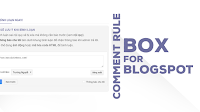




Cmt đầu :v
Trả lờiXóa=_= nhanh
XóaCướp cmt 2 :v
Trả lờiXóađã xem =_=
XóaMega menu đi anh
Trả lờiXóaMega menu anh không có responsive nên không biết có ai thích không
XóaChắc có ! Không sao đâu
XóaVậy để mai xem lại rồi viết
XóaCướp cmt 4 :V
Trả lờiXóađược rồi, #ngưngcướp
XóaDạo này chăm ra bài ghê quá
Trả lờiXóaViết bài thủ thuật thì nhanh thôi mà, bài tâm sự tản mạn mới hiếm ra :))
Xóaú òa
Trả lờiXóaCái này up rồi mà ta ?
Trả lờiXóaUp rồi đâu !?
XóaUp ở blog cũ thì phải.
XóaHóng a làm bài tạo diễn đàn như xưa a dùng
Trả lờiXóaib mail or fb xóa cho
Trả lờiXóaHôm nay có xổ số rồi ae ơi :v
Trả lờiXóaTìm và xoá các [tag]#PopularPost[/tag] thôi em.
Trả lờiXóaTìm mãi mà có thấy cái div id='threaded-comment-form' đâu
Trả lờiXóaKhông thấy thì tìm [tag]<data:blogTeamBlogMessage/>[/tag] rồi chèn code lên phía trên đoạn code đó nhé.
XóaLưu ý: trong template có rất nhiều đoạn đó, chèn lần lượt vào trước từng đoạn cho đến khi hiện.
Dạo này ra nhiều bài thế, hôm trc fb lỗi thấy tung phát 2,3 bài luôn. Ủa mà t k thấy GA đâu nữa rồi, ông gỡ rồi à?
Trả lờiXóaBài copy post lẹ lắm. GA bán rồi ông.
XóaỦa, để xài sau thu nhập cũng ngon mà ông.
XóaLười nuôi lắm ông, với cũng không thích đặt quảng cáo :D
XóaỪ thôi cũng đc, cho thêm ads thì load chậm hơn tầm 0.5s gì đó, come back phi lợi nhuận cùng t thôi :D
XóaBán bao nhiêu vậy a
Xóa100k/theme nhé em.
XóaÝ em là bán GA bao nhiêu ấy
Xóa1 triệu
XóaNặng không nhỉ anh
Trả lờiXóaKhông em
XóaBlog mình mất cái khung Comment, không biết làm thế nào nó hiện lại. huhu
Trả lờiXóaĐể link blog mình xem.
Xóavanphongit.com
XóaCảm ơn trước nhé
Theme bạn đang sử dụng bị xóa hết code của phần comment rồi, đổi theme khác nhé không sửa được.
Xóaà là vậy, vất vả kiếm được 1 theme mà giờ không dùng đc, tiết quá bạn à.
XóaNếu bạn có chút kiến thức về web, bạn có thể copy code bình luận của 1 theme khác rồi chèn qua theme cũ. Cái này hơi khó đấy, không biết làm sẽ hỏng cả theme.
XóaChắc bỏ vậy, mình không biết nhiều nên khó, chỉ cần một theme có font chữ dể đọc, load tốt chút, hì tìm các khác vậy.
XóaChà mất cả đêm mới dò ra từng code, mỏi mắt rồi, cảm ơn gợi ý để có động lực sửa.
XóaOk chúc bạn thành công.
Xóaquên check mục thông báo để nhận tin từ BSWD.
Trả lờiXóaBấm Thông báo cho tôi bên dưới để nhận thông báo khi admin trả lời nhé bạn.
Xóacủa em còn k có thẻ <div id='threaded-comment-form'> luôn
Trả lờiXóaKhông thấy thì tìm [tag]<data:blogTeamBlogMessage/>[/tag] rồi chèn code lên phía trên đoạn code đó nhé.
XóaLưu ý: trong template có rất nhiều đoạn đó, chèn lần lượt vào trước từng đoạn cho đến khi hiện.
Nhận xét này đã bị quản trị viên blog xóa.
Trả lờiXóaNhận xét này đã bị quản trị viên blog xóa.
Trả lờiXóaNhận xét này đã bị quản trị viên blog xóa.
Trả lờiXóaBác Sĩ Windows làm event tặng template của Bác đi
Trả lờiXóahay a
Trả lờiXóaHay ^^
Trả lờiXóaNhận xét này đã bị quản trị viên blog xóa.
Trả lờiXóaHình như có điều gì muốn nói :v
XóaSpam link thôi chứ có gì đâu ?
XóaCó phải là link share temp không ?
XóaKhông, link blog mới tạo mời mọi người qua xem.
Xóa